Windows11のパソコンとスマホ(SH-03J)をスマホ同期アプリで連携したところ、アプリの通知やSMSはパソコンから確認することができたが、写真のみパソコンで確認することができなかったので解決策についてまとめてみました。
●検証環境 スマホ:SH-03J 【スマホ】同期管理アプリ:バージョン1.21102.199.0 パソコンOS:Windows11 【パソコン】スマホ同期:バージョン1.21102.134.0
スマホ同期の仕様
・スマホ同期でパソコンに連携される写真は、スクリーンショットとカメラアプリで撮影した写真のみ ※LINE・Facebook・インターネットで保存した写真・カメラアプリで撮影した動画は連携されません ・スマホ同期でパソコンに表示できる写真の枚数は最大2,000枚です。 撮影日時の新しい順に2,000枚が表示されます。2,001枚目以降の古い写真は、スマホ同期には表示されません
写真が表示されない理由
検証してみた結果。スマホ同期アプリは、特定のパスのみ参照して写真を表示する仕組みになっていることが分かりました。下記にスマホ同期が参照している写真の保存先について記載します。
※パスとは写真が保存されている住所のことです。例:LINEで保存した写真の住所は、「storage/emulated/0/Pictures/LINE/写真の名前」となります。簡単に説明すると storage/emulated/0 はスマホの本体という意味。スマホ本体にPicturesフォルダがあり、その中にLINEフォルダがある。LINEフォルダを開くと写真が表示されます。
●スマホ同期の参照先:カメラアプリで撮影した写真の場合 ・本体/DCIM/camera ・本体/DCIM/100ANDRO ・SDカード/DCIM/camera ・SDカード/DCIM/100ANDRO SONY・富士通・Samsungの純正カメラアプリで撮影すると「DCIM/camera」に写真が保存されます。 SONYだけ機種により「DCIM/100ANDRO」に写真が保存されます。 3メーカー(SONY・富士通・Samsung)とも撮影した写真はスマホ同期に表示されます。 SHARPのスマホは、純正カメラアプリで撮影すると「DCIM/100SHARP」に写真が保存されます。 100SHARPはスマホ同期の参照先に含まれていないので、SHARPのスマホで撮影した写真はスマホ同期に表示されません。
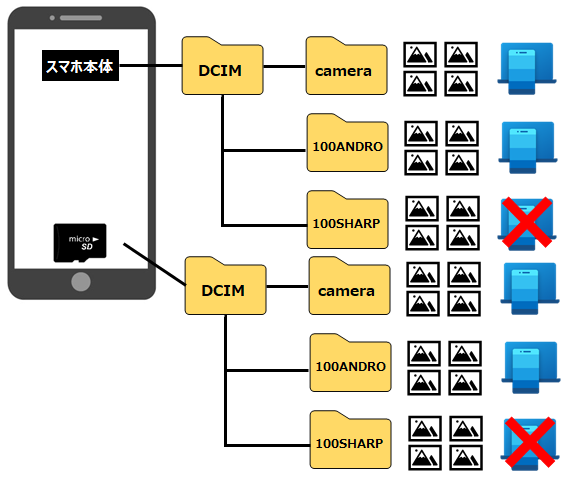
●スマホ同期の参照先:スクリーンショットの場合 ・本体/Pictures/Screenshots ・SDカード/Pictures/Screenshots SONY・富士通・Samsung・SHARPのスマホでスクリーンショットを撮ると「Pictures/Screenshots」に保存されます。 4メーカー(SONY・富士通・Samsung・SHARP)ともスクリーンショットの写真はスマホ同期に表示されます。
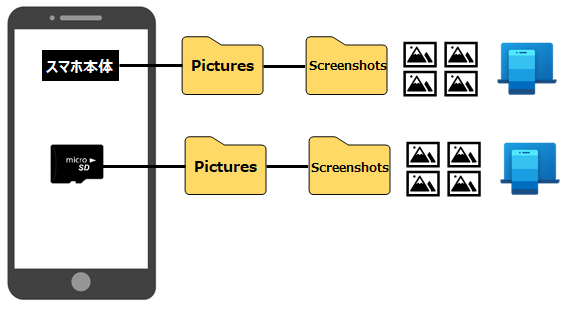
SHARPの機種で撮影した写真をスマホ同期に表示させる方法
表示されない理由が、フォルダの名前がスマホ同期の参照先に含まれていないことが原因なのでGoogleのFilesアプリから「100SHARP」フォルダの名前を「camera」に変更するだけでスマホ同期に表示されるようになります。
ただし、新しい写真を撮影すると自動的に新しい写真の保存先が「100SHARP」になるため毎回写真をコピーや移動操作で、「camera」フォルダに移す作業が必要になります。新しい写真を撮るたびに写真をコピーしていたら、スマホ同期の簡単に共有できるという利便性が損なわれるためおすすめできません。
まとめ
SHARPのスマートフォンをお持ちの方は、スマホ同期ではなくGoogleフォトやBluetooth、USBケーブルを接続してパソコンに写真を共有するほうがいいと思います。ただし、SHARPスマホでもスクリーンショットの画像は簡単に共有できるので、スクリーンショットだけでいい方にはスマホ同期おすすめなのでぜひ使ってみてください。

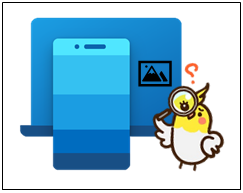
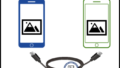
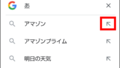
コメント